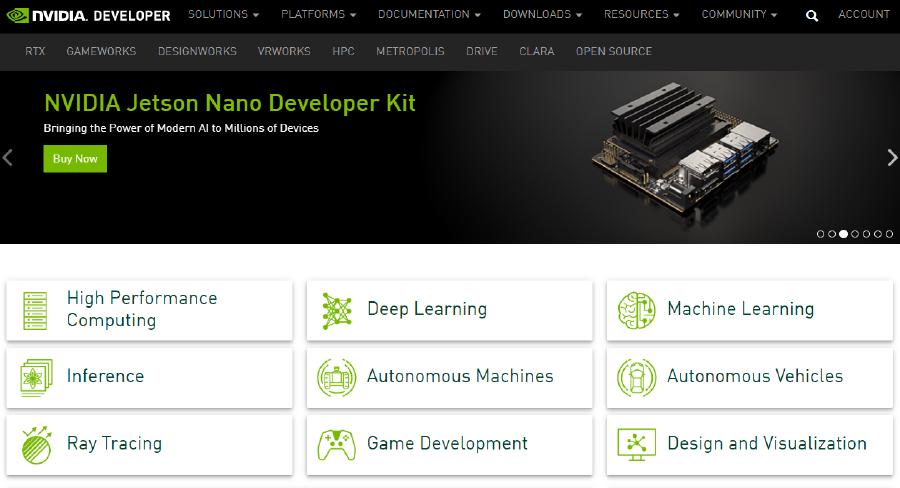
Windows 10 平台深度学习环境配置
-
PS: 这里提一下,因为一直是使用Windows 10下的WSL2进行开发的,所以Windows 10系统本身并没有进行什么特别配置,但是WSL2(基于Hyper-V虚拟机)并没有显卡直通支持,所以只能在Windows 10本身配置了,不过这个特性会在WSL2以后进行添加,已经在Microsoft的日程上了。
Can I access the GPU in WSL 2? Are there plans to increase hardware support?
安装CUDA
CUDA(Compute Unified Device Architecture)
这个东西就不用说了吧,Nvidia倾力出品并行计算框架,使得GPU能够解决规模的计算问题。相当于CPU和GPU协同起来进行高性能计算。
CUDA不是专门针对深度学习的,任何算法都可以使用CUDA重写从而在GPU上运行。
首先是查看一下当前计算机安装的显卡驱动版本

然后去官网找到找到与自己显卡队形的驱动版本的CUDA安装包

这里可以看目前最新的CUDA是10.2.89,而我的显卡驱动也是最新的445.75,理应安装最新的版本,但是驱动是我在安装CUDA之后更新的,所以在我当时安装CUDA的时候我的最高兼容CUDA版本还是10.1版本,不过没关系,所有的CUDA都是向下兼容的,安装当前驱动所支持的最高版本就行了。
具体下载地址请戳 ↓
因为我已经安装过了,所以具体的安装步骤就不能演示到最后一步了,不过可以重复前面的next步骤截图看看


这里切记选择自定义,反正我一开始选择精简是安装不上

这里也是一样除了不要的CUDA组件,不要选择其他的,否则安装不上

安装路径不要有中文,其实默认的挺好,不知道有的人为啥总喜欢改路径
然后就是安装完重启就行了~
重启之后打开Windows Terminal使用Powershell输入nvcc -V如果显示如下内容就说明你的CUDA安装成功了

PS: 看到这个截图,我又忘了写一篇这个terminal美化教程了,后续一定补上
安装cuDNN
cuDNN(NVIDIA CUDA® Deep Neural Network library)
这个东西我也是第一次接触,引用一下别人介绍:
cuDNN是NVIDIA专门针对深度神经网络(Deep Neural Networks)中的基础操作而设计基于GPU的加速库。
cuDNN为深度神经网络中的标准流程提供了高度优化的实现方式,例如convolution、pooling、normalization以及activation layers的前向以及后向过程。
cuDNN只是NVIDIA深度神经网络软件开发包中的其中一种加速库。
想了解NVIDIA深度神经网络加速库中的其他包请戳链接https://developer.nvidia.com/deep-learning-software。
这里Nvidia下载这个是需要注册,具体自己注册就好
具体下载地址请戳 ↓
下载完成后是一个压缩包,里面的内容如下:

这里下载的版本需要和你安装的CUDA版本是一致的!!!
然后将这三个文件夹直接解压到之前你安装CUDA的目录,如果是默认路径的话就是在C:\Program Files\NVIDIA GPU Computing Toolkit\CUDA\v10.1下面
解压完之后打开Windows Terminal使用Powershell到该目录,输入.\deviceQuery.exe如果现实如下内容就说明你的CUDA安装成功了


测试效果
使用Windows Terminal打开Powershell终端安装tensorflow-gpu然后运行一个Python命令行看看效果

至此就安装完成了~ 摩拳擦掌准备开干!!!
PS: Powershell 美化和 WSL2 Bash 美化6.18前后写 ~ 减肥成功的话,就可以迎接我的新电脑,一边配置一边写!!!